Anleitung - Moodle ganz einfach mit der mobilen App verwenden
Moodle mobile mit dem Smartphone oder Tablet nutzen
Moodle funktioniert auf allen digitalen Endgeräten (Computer, Tablet, Smartphone). Im Browser können Sie auf alle Materialien und Aktivitäten zugreifen. Das standardmäßige Design "Boost" ist auch für mobile Endgeräte geeignet. Wozu sollte man dann also Moodle mit einer speziellen mobilen App aufrufen?
Kursinhalte lassen sich innerhalb der mobilen App speichern und offline anschauen ... und damit könnten sich ganz neue Unterrichtsszenarien mit schülereigenen Endgeräten ergeben. Im Workshop werden folgende Schritte thematisiert: Anmelden in Moodle,
Einschreiben in einen Kurs, Verwenden der Kursaktivitäten, Speichern von Kursinhalten zur Offline-Nutzung, administrative Einstellungen. Außerdem schauen wir uns an, wie man einen Moodlekurs für die Nutzung in der mobilen App optimieren kann.
Eine Zusammenstellung der Features finden Sie in der Dokumentation https://
Moodle mobile installieren
Die mobile Moodle App können Sie über den Link https://download.moodle.org/mobile herunterladen. Sie bekommen die App für Smartphones und Tablets mit Android und iOS. Die mobile Moodle App ist kostenlos.
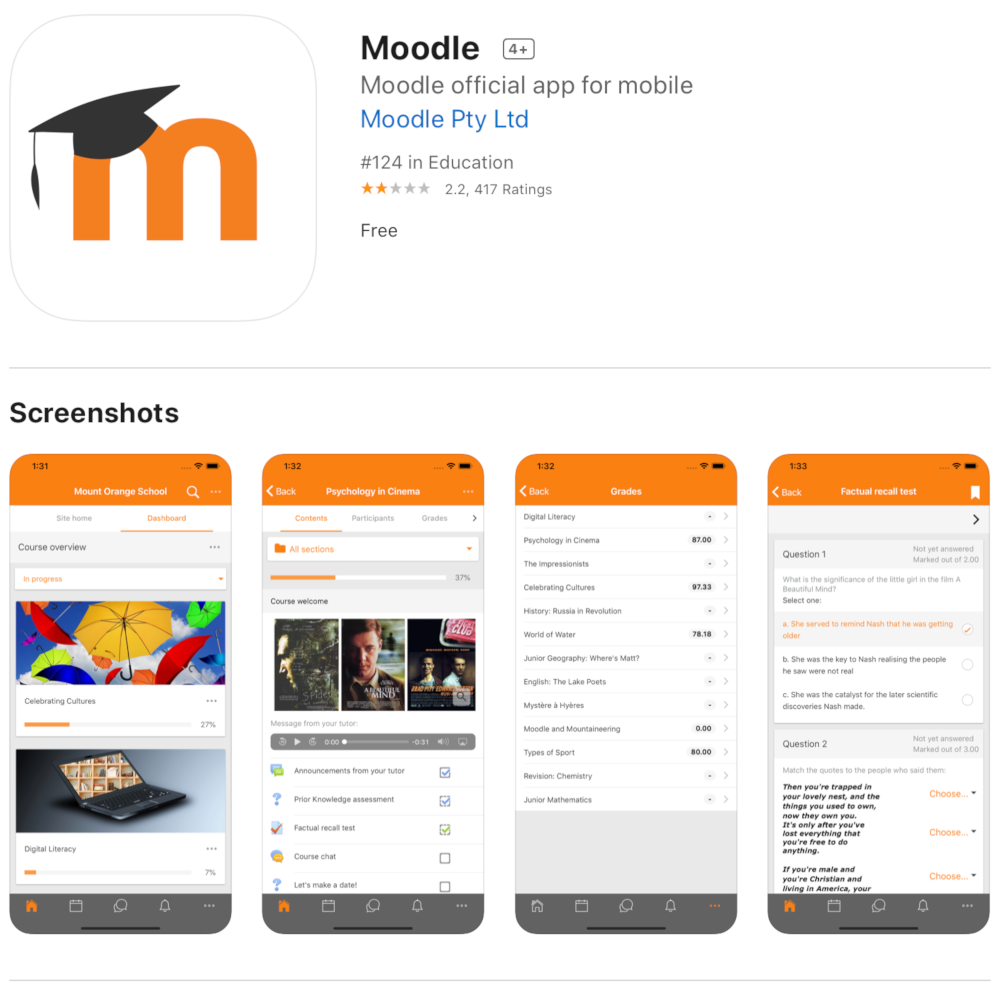
Moodle mobile verwenden
Die Plattform bei Moodlecloud.com ist bereits so konfiguriert, dass man sie sofort mit der Moodle App verbinden und nutzen kann. Starten Sie die Moodle App. Verbinden Sie sich mit der Plattform .... URL eingeben, Anmeldename und Kennwort ... das war's. Sie können alle Kurse mit der mobilen App anzeigen, in denen Sie eingeschrieben sind.
Wenn Ihre Plattform allerdings Push-Mitteilungen versenden soll, müssen Sie einige weitere Schritte gehen, die ich anschließend Schritt für Schritt in Bildern beschreibe. Es lohnt sich, denn mit den Push-Mitteilungen in der Moodle App brauchen Sie für die schulische Kommunikation keinen anderen Messenger-Dienst mehr. Mit der Moodle App haben Sie einen Messenger, der für Ihre Schülerinnen und Schüler uneingeschränkt geeignet ist, datenschutzkonform ohne Mindestalter und ohne Datenkrake.
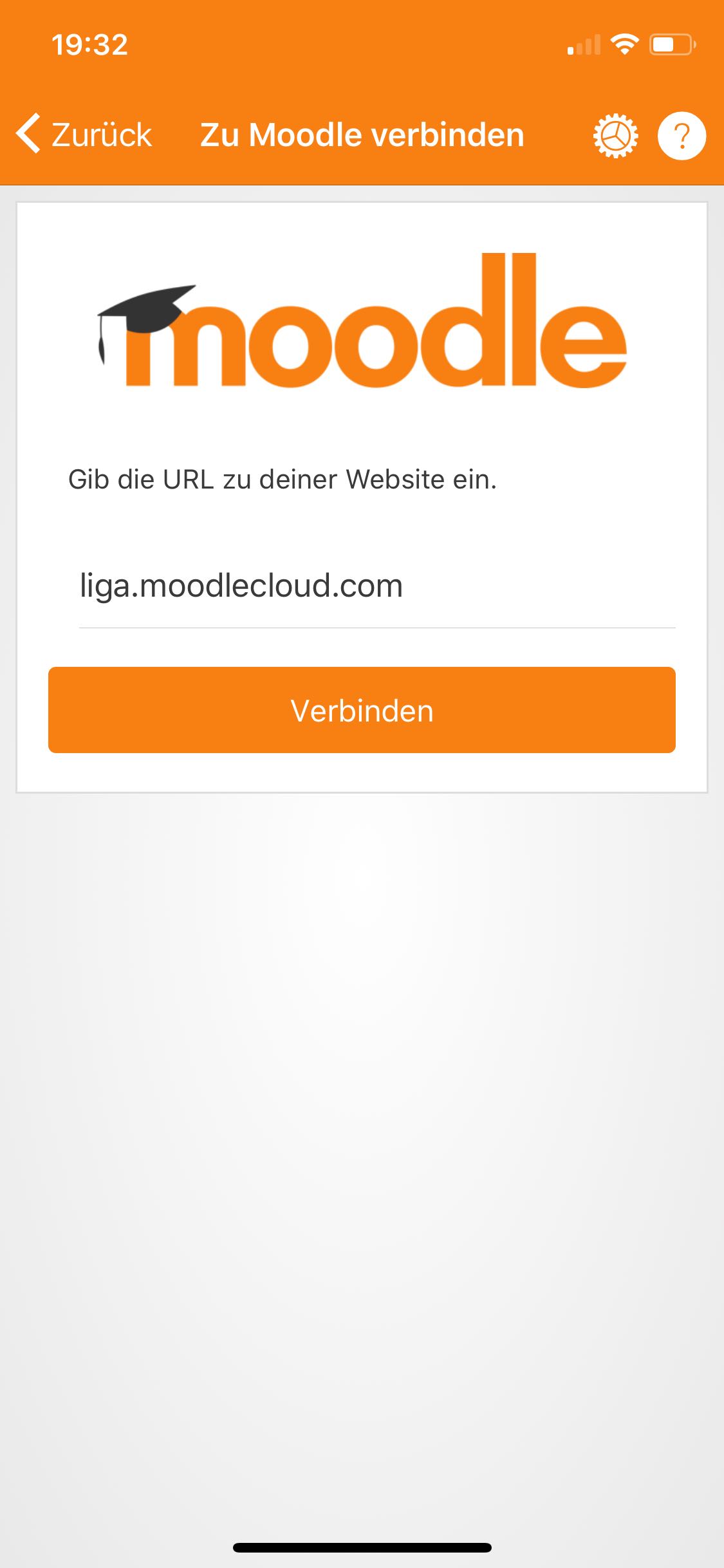
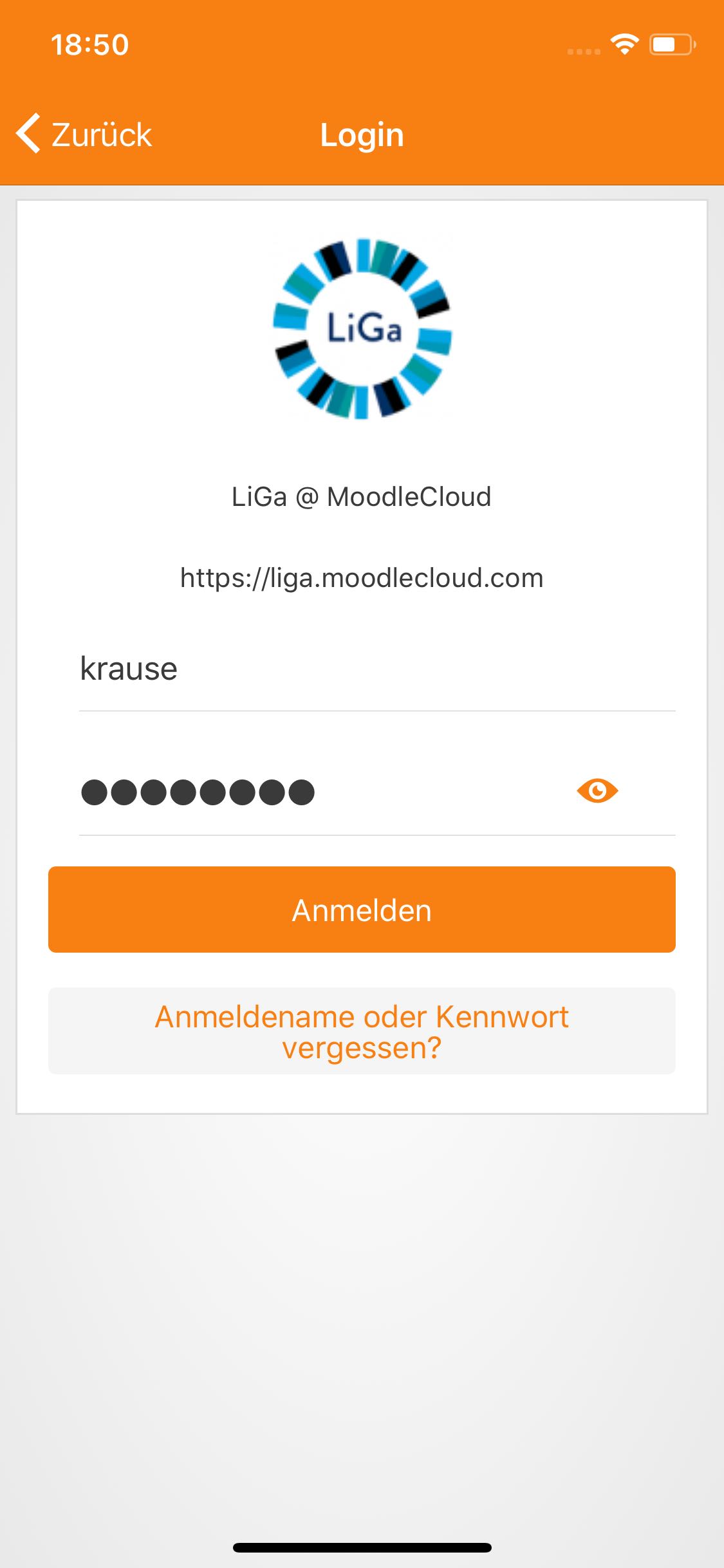
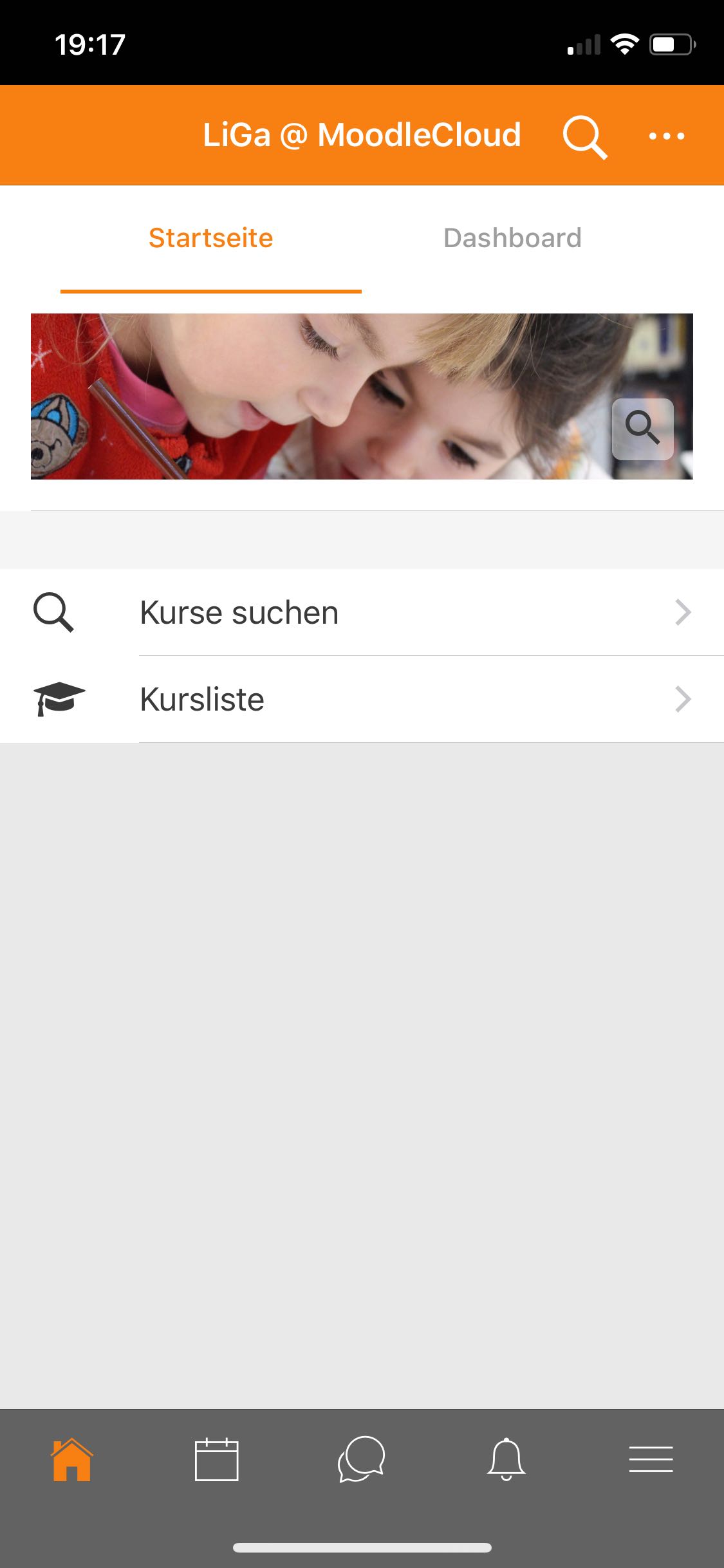
Push-Mitteilungen abbestellen
Alle Nutzerinnen und Nutzer der Plattform können selber entscheiden, ob sie Push-Mitteilungen mit ihrem mobilen Endgerät empfangen möchten. In der Moodle App kann jeder individuell in den "Einstellungen > Systemnachrichten" den Empfang abbestellen. Außerdem kann jeder die Voreinstellungen der Plattform anpassen und individuell die Ereignisse auswählen, für die Push-Mitteilungen kommen sollen.
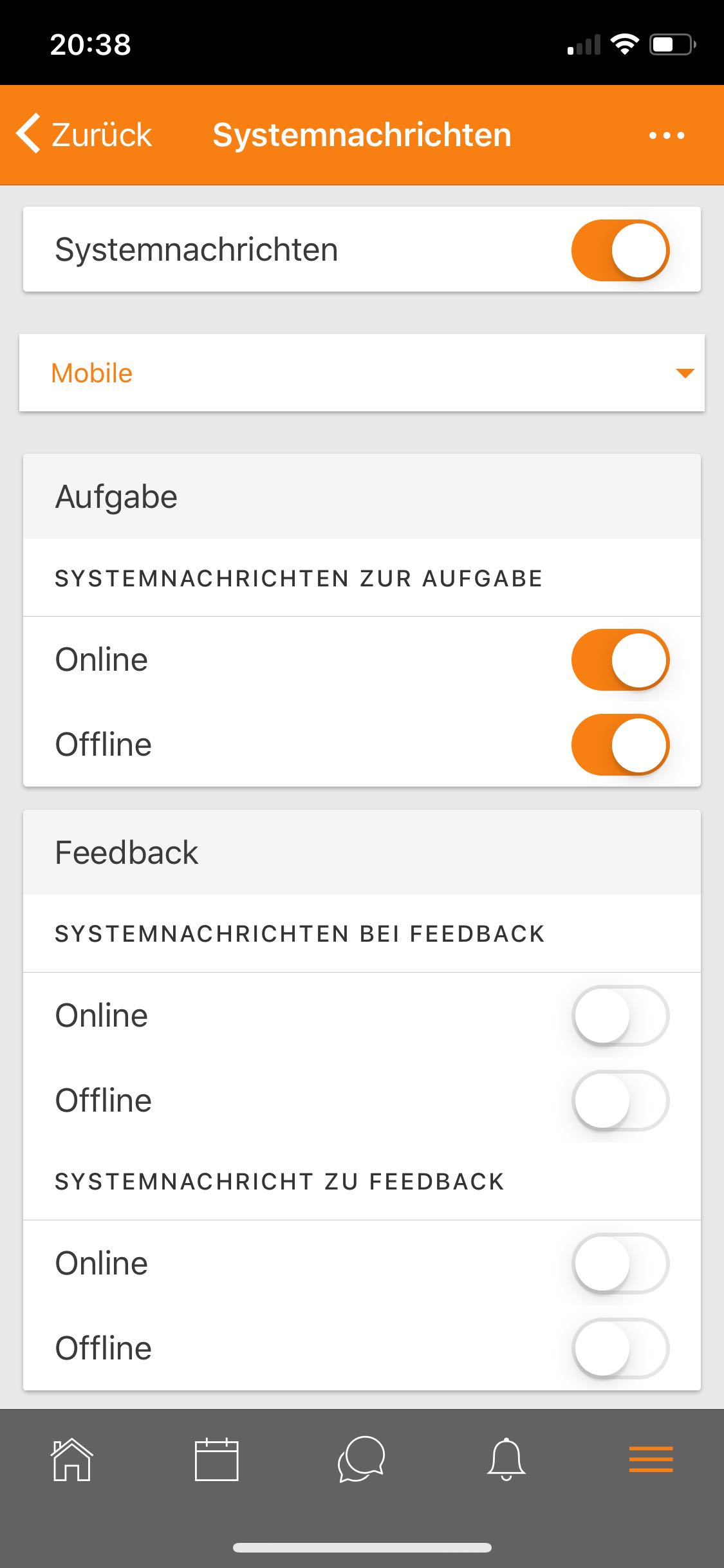

Ralf Krause, moodleSCHULE e.V. - CC BY-SA - 20200313
Dieses Werk ist lizenziert unter einer Creative Commons Lizenz 4.0 International - Namensnennung - Weitergabe unter gleichen Bedingungen.